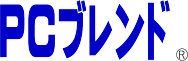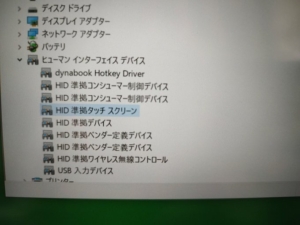パソコン豆知識 ~応急措置編~

- 1. 代替えが利く機能
- 1.1. 「雷でLAN端子が壊れた」
- 1.2. 「Wi-Fiの調子がおかしい」
- 1.3. 「画面が出てこない。割れて見えないなど。起動はしているようだ」
- 1.4. 「ノートパソコンのHDMI端子が壊れた」
- 1.5. 「キーボードの特定のキーが入力出来ない」
- 1.6. 「特定のキーが連打されている」
- 1.7. 「DVDが読み込まない」
- 1.8. 「パソコンにカメラが付いてない」
「カメラが映らない」 - 1.9. 「USB端子が足りない」
- 1.10. 「USB端子の調子が悪い」
- 1.11. 「どのSDカードも認識しない。別のパソコンでは、それらのSDカードを認識する」
- 1.12. 「ヘッドフォンのプラグが折れて端子が詰まった」
「音が出ない」 - 1.13. 「タッチパッドが壊れた」
- 1.14. 「ノートパソコンが熱くなる」
- 1.15. 「タイプCの充電口が壊れて充電できない」
- 1.16. 「ノートパソコンのファンが壊れて、起動数分で落ちる」
- 2. 不具合が出ている機能を停止する
- 3. 不具合が出ている機器を取り外す
- 4. ソフト
- 5. データ
代替えが利く機能
 パソコンは、一部の機能が壊れても、外付けで対応できる事が多いです。USB端子を利用した変換アダプタが色々でており、これを利用します。メーカー修理に出すときっちり直りますが、高額な修理代と時間が掛かります。代替え手段なら、安くて速く復旧出来ます。(この手があったか!PDF)
パソコンは、一部の機能が壊れても、外付けで対応できる事が多いです。USB端子を利用した変換アダプタが色々でており、これを利用します。メーカー修理に出すときっちり直りますが、高額な修理代と時間が掛かります。代替え手段なら、安くて速く復旧出来ます。(この手があったか!PDF)
「雷でLAN端子が壊れた」

(^_^)/「USB-LAN変換アダプタ」

「Wi-Fiの調子がおかしい」
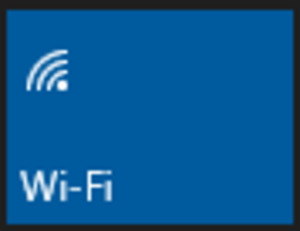
(^_^)/「Wi-Fi子機」


「画面が出てこない。割れて見えないなど。起動はしているようだ」

(^_^)/「液晶モニタやテレビと、HDMIケーブル、DSUBケーブル。モバイルモニターもあるよ」


ノートパソコンや一体型の液晶トラブルは、外付けモニタが便利です。テレビでも映せます。モバイルモニタもあります。1万円前後です。 pic.twitter.com/X8uKQNEE2Q
— パソコン快適修理担当 (@PCBLEND) January 28, 2025
画面の複製・拡張切替
「Windowsキー」 + 「P」
壊れたPC側のモニタは切って、外付けモニタのみ表示する事が出来ます。
一体型PC
一体型PCでも、外付けモニタの端子が付いているものもあります。本体をよく見て下さい。


タイプCの増設用アダプタ
最近の小型ノートには、タイプCのUSBしか付いていない物が増えています。その場合、増設用アダプタを介して液晶モニタなどを繋げます。

「ノートパソコンのHDMI端子が壊れた」
(^_^)/「USB-HDMI変換ケーブル」
外付けモニタの増設にも使えます。


「キーボードの特定のキーが入力出来ない」

(^_^)/「USBキーボード」


(^_^)/「タッチキーボード、スクリーンキーボード」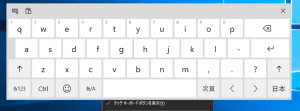
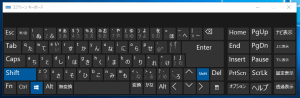
(^_^)/「ノートパソコンなら、Bluetoothキーボード」

(^_^)/「キーの割り当て変更ソフトを使う」 - 使えないキーがひとつくらいなら、普段使わにキーに割り当てる。
- Change Key
- KeySwap
「特定のキーが連打されている」
(^_^)/「デバイスマネージャーからキーボードを無効にする」 - 代わりに外付けキーボードを使う。
(^_^)/「キーの割り当て変更ソフトを使う」 - 勝手に連打しているキーを無効にする。
- Change Key
「DVDが読み込まない」

(^_^)/「USB-DVDドライブ」

「パソコンにカメラが付いてない」
「カメラが映らない」

(^_^)/「Webカメラ」

「USB端子が足りない」

(^_^)/「USBハブ」

「USB端子の調子が悪い」
(^_^)/「別の端子で試す」
(^_^)/「タイプCにUSBハブを繋いで口を増やす」
(^_^)/「Bluetooth機器を使う」
「どのSDカードも認識しない。別のパソコンでは、それらのSDカードを認識する」

(^_^)/「USBカードリーダー」

「ヘッドフォンのプラグが折れて端子が詰まった」
「音が出ない」

(^_^)/「USB-オーディオ変換コネクター」

(^_^)/「Bluetoothイヤホン」

(^_^)/「Bluetoothヘッドセット」

「タッチパッドが壊れた」

(^_^)/「USBタッチパッド」

「ノートパソコンが熱くなる」
(^_^)/「ファン付パソコン台」
「タイプCの充電口が壊れて充電できない」
(^_^)/「雷マークの付いたタイプCの口を使ってみる」 ー 説明書をよく読んでから刺してください。
「ノートパソコンのファンが壊れて、起動数分で落ちる」
(^o^)/ 「ノート用の外付けファン」

不具合が出ている機能を停止する
タッチパネル
勝手にクリック連打する症状があります。その場合、タスクマネージャーから、タッチパネルの機能を無効にします。
ゴーストタッチ。触ってないのに連打してる。 pic.twitter.com/yOEbLfsKZT
— パソコン快適修理担当 (@PCBLEND) April 22, 2024
タッチパッド
キーボードを打っている時、微妙に手がタッチパッドに触れて、突然、カーソルが飛んだりします。キーボードなどにあるスイッチを切ります。スイッチ例、Fnキー+ファンクションキーやスペース
ヒンジの破損
据え置き使用なら、開きっぱなしにして開閉しない。
不具合が出ている機器を取り外す
ゲーミングPCの画面がモザイク状。電源を入れてもファンが一瞬回って落ちるなど。
ビデオカードを外して、CPU内蔵のビデオ機能を利用してみる。
ソフト
パソコンが壊れてメールが見られない
Outlookが動かない
(^_^)/「他のパソコンやスマホを利用して、Webメールで見る」 ー 一般的には、メールアドレスとメールパスワードが分かれば、ネットを見るブラウザでメールを見る事が出来ます。
(^_^)/「サンダーバードを使う」 ー メールアドレスとパスワードが分かれば設定するだけ。
Officeの認証が切れて、ワープロや表計算が使えない
パソコンをリセットしたら、Officeが使えなくなった。ライセンスキーやMSアカウントは分からない。
(^_^)/「無料のWeb版Officeを使う。又は、無料の互換オフィスLibreOfficeを使う」
ワープロソフトの一太郎ファイルを開きたい
(^_^)/「一太郎ビューア」
データ
パソコン内のデータ
今、パソコンの初期設定を普通に行うと、マイクロソフトのクラウド「OneDrive」を利用する設定になります。OneDriveは、無料で5GBまで利用できます。知らず知らずに利用している事が多いです。もし、パソコンが壊れても、クラウドにデータがあるかもしれないので、まずは、別のパソコンなどからデータ… pic.twitter.com/fAjsaxyhD4
— パソコン快適修理担当 (@PCBLEND) July 26, 2023
外付けHDD
ケースの基盤が壊れている事がある。ケース交換で直る。